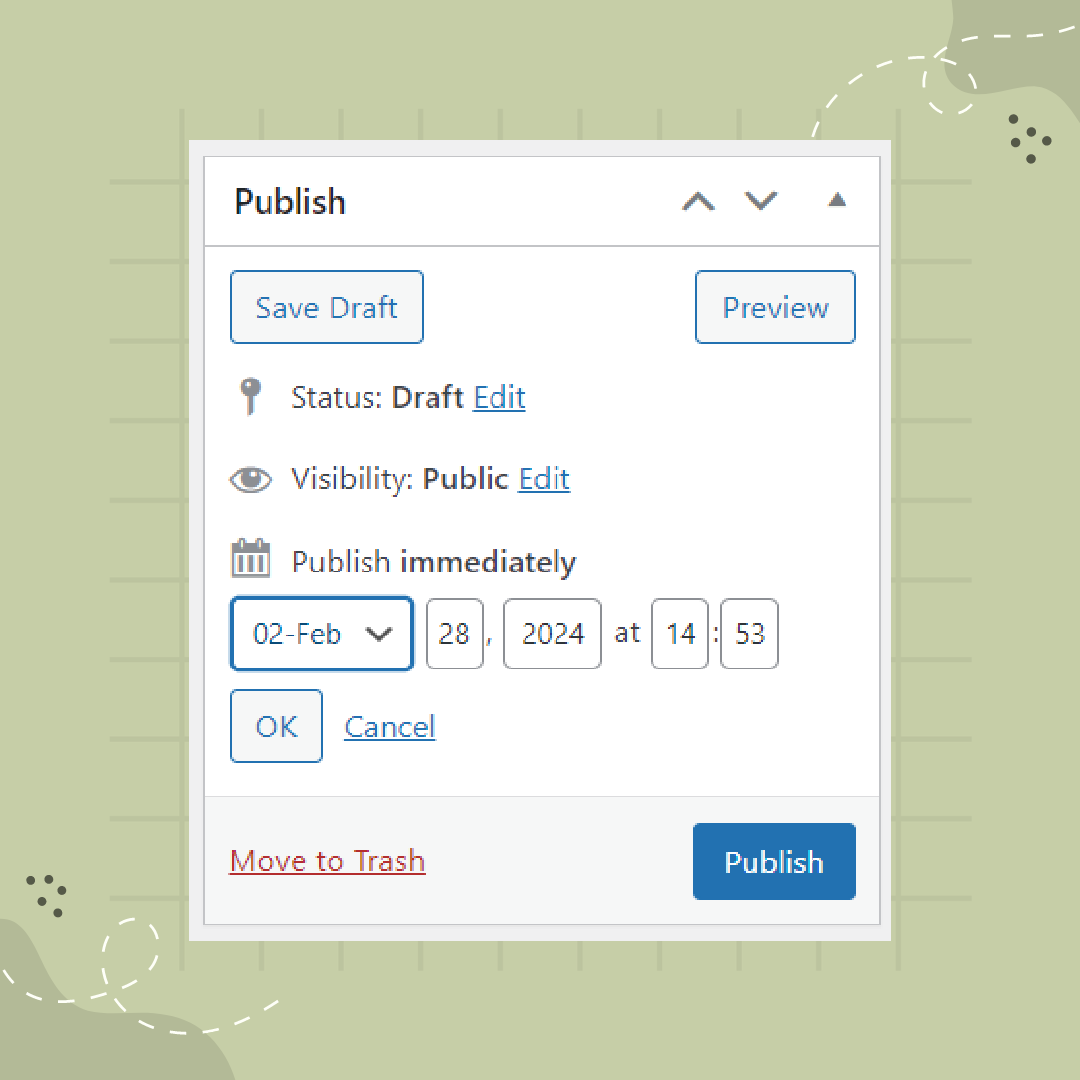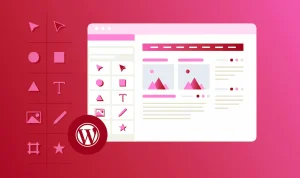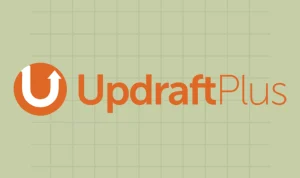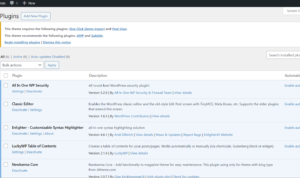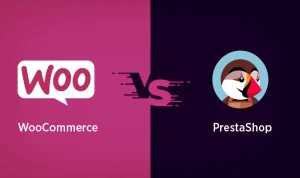WordPress adalah salah satu platform blogging yang paling populer di dunia. Dengan WordPress, Anda bisa membuat dan mengelola website dengan mudah dan cepat. Namun, ada kalanya Anda tidak bisa selalu online untuk menerbitkan postingan secara langsung. Misalnya, Anda sedang berlibur, sibuk, atau ingin mengatur jadwal penerbitan postingan sesuai dengan target audiens Anda.
Untuk itu, WordPress menyediakan fitur untuk menjadwalkan postingan agar terbit pada waktu yang Anda inginkan. Dengan cara ini, Anda bisa tetap konsisten menghasilkan konten berkualitas tanpa harus repot-repot login ke WordPress setiap saat. Selain itu, Anda juga bisa memanfaatkan plugin WordPress yang menawarkan fitur penjadwalan postingan yang lebih canggih dan fleksibel.
Pada artikel ini, kami akan membahas tiga metode mudah untuk menjadwalkan postingan WordPress, yaitu melalui dashboard, Classic Editor, dan plugin. Kami juga akan memberikan kelebihan dan kekurangan dari masing-masing metode, serta tips dan trik untuk membuat jadwal postingan yang efektif. Simak terus artikel ini sampai selesai, ya!
Menjadwalkan Postingan WordPress Melalui Dashboard
Metode pertama yang bisa Anda gunakan untuk menjadwalkan postingan WordPress adalah melalui dashboard. Ini adalah cara yang paling sederhana dan mudah, karena Anda hanya perlu mengubah pengaturan waktu dan tanggal pada menu Publish. Berikut adalah langkah-langkahnya:
- Masuk ke dashboard WordPress Anda. Seperti cara publish di WordPress, klik Posts → Add New.
- Di sebelah kanan editor postingan, Anda akan melihat menu Publish. Setelah mengklik menu Publish, Anda akan menemukan opsi untuk langsung menerbitkan postingan (Now) atau menjadwalkan posting di WordPress pada tanggal dan waktu tertentu.
- Pada bagian Time dan Date, atur tanggal dan waktu yang Anda inginkan. Pastikan Anda memilih zona waktu yang sesuai dengan lokasi Anda pada menu Settings → General.
- Klik tombol Schedule pada bagian kiri atas. Sekarang Anda sudah berhasil menjadwalkan posting artikel agar terbit pada waktu yang telah ditentukan.
- Tanda bahwa penjadwalan sukses yaitu ada keterangan Scheduled yang bisa Anda lihat di dashboard. Selain itu, Anda juga bisa melihat daftar artikel yang sudah dijadwalkan posting di WordPress lewat menu Scheduled di dashboard.
Menjadwalkan Postingan di WordPress Classic Editor
Apabila Anda menggunakan WordPress Classic Editor, Anda juga bisa menjadwalkan postingan dengan langkah yang hampir sama dengan metode sebelumnya. Bedanya, Anda akan melihat bagian Publish di sebelah kanan layar. Berikut adalah langkah-langkahnya:
- Login ke WordPress lalu buka dashboard admin Anda. Sama seperti cara posting di WordPress, klik Posts → Add New.
- Di Classic Editor, Anda akan melihat bagian Publish di sebelah kanan layar. Di sana, Anda akan menemukan opsi Publish immediately. Klik tombol Edit di sebelahnya untuk mengubah waktu dan tanggal penerbitan postingan.
- Atur tanggal dan waktu yang Anda inginkan, lalu klik tombol OK. Pastikan Anda memilih zona waktu yang sesuai dengan lokasi Anda pada menu Settings → General.
- Klik tombol Schedule pada bagian bawah. Sekarang Anda sudah berhasil menjadwalkan posting artikel agar terbit pada waktu yang telah ditentukan.
- Tanda bahwa penjadwalan sukses yaitu ada keterangan Scheduled yang bisa Anda lihat di bagian Publish. Selain itu, Anda juga bisa melihat daftar artikel yang sudah dijadwalkan posting di WordPress lewat menu Scheduled di dashboard.
Menjadwalkan Postingan di WordPress Menggunakan Plugin
Metode ketiga yang bisa Anda gunakan untuk menjadwalkan postingan WordPress adalah menggunakan plugin. Plugin adalah perangkat lunak tambahan yang bisa Anda pasang di WordPress untuk menambahkan fitur atau fungsi tertentu. Ada banyak plugin WordPress yang bisa membantu Anda menjadwalkan postingan dengan lebih mudah dan canggih. Berikut adalah beberapa plugin yang kami rekomendasikan:
Schedule Post Calendar
Plugin ini mengganti tool penjadwalan yang sudah ada dengan kalender JavaScript. Dengan plugin ini, Anda bisa memilih tanggal secara grafis, alih-alih menentukannya secara manual. Anda juga bisa membuat dan mempersingkat nama bulan di antara opsi lainnya. Berikut adalah langkah-langkah menggunakan plugin ini:
- Install dan aktifkan plugin Schedule Post Calendar di WordPress Anda. Anda bisa melihat panduan cara install plugin WordPress di sini.
- Buka halaman editor postingan, lalu klik menu Publish di sebelah kanan. Anda akan melihat kalender yang bisa Anda gunakan untuk menentukan tanggal dan waktu penerbitan postingan.
- Klik tanggal yang Anda inginkan, lalu atur jam dan menitnya. Pastikan Anda memilih zona waktu yang sesuai dengan lokasi Anda pada menu Settings → General.
- Klik tombol Schedule pada bagian kiri atas. Sekarang Anda sudah berhasil menjadwalkan posting artikel agar terbit pada waktu yang telah ditentukan.
- Tanda bahwa penjadwalan sukses yaitu ada keterangan Scheduled yang bisa Anda lihat di dashboard. Selain itu, Anda juga bisa melihat daftar artikel yang sudah dijadwalkan posting di WordPress lewat menu Scheduled di dashboard.
PublishPress Planner
Plugin ini memungkinkan Anda untuk menjadwalkan postingan di WordPress dengan lebih detail dan fleksibel. Anda bisa menentukan judul, konten, kategori, tag, gambar, dan meta data postingan yang akan dijadwalkan. Anda juga bisa melihat kalender yang menampilkan semua postingan yang sudah dijadwalkan dan yang sudah terbit. Berikut adalah langkah-langkah menggunakan plugin ini:
- Install dan aktifkan plugin PublishPress Planner di WordPress Anda. Anda bisa melihat panduan cara install plugin WordPress di sini.
- Buka halaman editor postingan, lalu klik menu Planner di sebelah kanan. Anda akan melihat opsi untuk mengatur detail postingan yang akan dijadwalkan, seperti judul, konten, kategori, tag, gambar, dan meta data.
- Isi detail postingan yang Anda inginkan, lalu atur tanggal dan waktu penerbitannya. Pastikan Anda memilih zona waktu yang sesuai dengan lokasi Anda pada menu Settings → General.
- Klik tombol Save pada bagian bawah. Sekarang Anda sudah berhasil menjadwalkan posting artikel agar terbit pada waktu yang telah ditentukan.
- Tanda bahwa penjadwalan sukses yaitu ada keterangan Scheduled yang bisa Anda lihat di menu Planner. Selain itu, Anda juga bisa melihat kalender yang menampilkan semua postingan yang sudah dijadwalkan dan yang sudah terbit lewat menu Planner → Calendar di dashboard.
SchedulePress
Plugin ini adalah versi pro dari plugin WP Scheduled Posts, yang menawarkan fitur penjadwalan postingan yang lebih lengkap dan profesional. Anda bisa membuat jadwal postingan yang otomatis, mengirim notifikasi ke tim Anda, mengintegrasikan dengan plugin social media, dan banyak lagi. Berikut adalah langkah-langkah menggunakan plugin ini:
- Install dan aktifkan plugin SchedulePress di WordPress Anda. Anda bisa melihat panduan cara install plugin WordPress di sini.
- Buka halaman editor postingan, lalu klik menu SchedulePress di sebelah kanan. Anda akan melihat opsi untuk mengatur jadwal postingan yang otomatis, mengirim notifikasi ke tim Anda, mengintegrasikan dengan plugin social media, dan banyak lagi.
- Pilih opsi yang Anda inginkan, lalu atur tanggal dan waktu penerbitan postingan. Pastikan Anda memilih zona waktu yang sesuai dengan lokasi Anda pada menu Settings → General.
- Klik tombol Schedule pada bagian kiri atas. Sekarang Anda sudah berhasil menjadwalkan posting artikel agar terbit pada waktu yang telah ditentukan.
- Tanda bahwa penjadwalan sukses yaitu ada keterangan Scheduled yang bisa Anda lihat di menu SchedulePress.
Demikian artikel Schedule postingan pada wordpress, semoga artikel ini bermanfaaat, dan sampai jumpa pada artikel selanjutnya.